Autor:
Ellen Moore
Data Creației:
18 Ianuarie 2021
Data Actualizării:
1 Iulie 2024
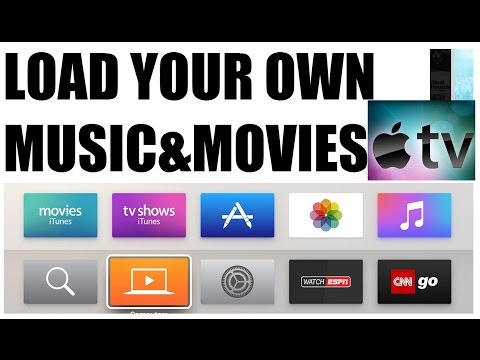
Conţinut
- Pași
- Metoda 1 din 4: Cumpărați și descărcați filme de pe iTunes
- Metoda 2 din 4: Importați filme și clipuri pe iTunes
- Metoda 3 din 4: Exportați iMovies în iTunes pentru Apple TV
- Metoda 4 din 4: Conversia fișierelor incompatibile
- sfaturi
- Articole suplimentare
Apple TV este o opțiune excelentă pentru vizionarea de filme și videoclipuri pe care le-ați descărcat sau importat de pe Apple iTunes pe televizor. Deoarece filmele pe care le vizionați pe Apple TV sunt stocate în iTunes, trebuie mai întâi să descărcați sau să mutați filmele în profilul dvs. iTunes. De asemenea, puteți importa filme și videoclipuri create cu iMovie în iTunes. Consultați acest articol pentru alte modalități de a adăuga filme la iTunes, în timp ce sunteți încă compatibil cu Apple TV.
Pași
Metoda 1 din 4: Cumpărați și descărcați filme de pe iTunes
 1 Urmați linkul Apple iTunes Movies furnizat în secțiunea Surse și linkuri.
1 Urmați linkul Apple iTunes Movies furnizat în secțiunea Surse și linkuri. 2 Răsfoiți lista filmelor disponibile care apare pe pagina de destinație. Dacă nu ați găsit filmul dorit acolo, puteți utiliza caseta de căutare din colțul din dreapta sus.
2 Răsfoiți lista filmelor disponibile care apare pe pagina de destinație. Dacă nu ați găsit filmul dorit acolo, puteți utiliza caseta de căutare din colțul din dreapta sus.  3 Faceți clic pe linkul pentru filmul pe care doriți să îl descărcați pe iTunes. Se va deschide un ecran de previzualizare cu informații suplimentare despre filmul specific.
3 Faceți clic pe linkul pentru filmul pe care doriți să îl descărcați pe iTunes. Se va deschide un ecran de previzualizare cu informații suplimentare despre filmul specific.  4 Faceți clic pe butonul „Vizualizați în iTunes” de lângă descrierea filmului. În browser va apărea un mesaj care va spune că iTunes va rula pe computer. După ce deschideți iTunes, acesta va afișa opțiunile de achiziție pentru filmul pe care l-ați selectat.
4 Faceți clic pe butonul „Vizualizați în iTunes” de lângă descrierea filmului. În browser va apărea un mesaj care va spune că iTunes va rula pe computer. După ce deschideți iTunes, acesta va afișa opțiunile de achiziție pentru filmul pe care l-ați selectat.  5 Selectați opțiunea pe care doriți să achiziționați filmul din aplicația iTunes. Pentru majoritatea filmelor, este disponibilă achiziționarea sau închirierea unui tablou.
5 Selectați opțiunea pe care doriți să achiziționați filmul din aplicația iTunes. Pentru majoritatea filmelor, este disponibilă achiziționarea sau închirierea unui tablou.  6 Introduceți ID-ul Apple și parola în câmpurile corespunzătoare pentru a vă conecta la magazinul iTunes și a finaliza achiziția. Filmul selectat va fi descărcat direct pe iTunes și va fi disponibil pentru sincronizare și vizionare pe Apple TV.
6 Introduceți ID-ul Apple și parola în câmpurile corespunzătoare pentru a vă conecta la magazinul iTunes și a finaliza achiziția. Filmul selectat va fi descărcat direct pe iTunes și va fi disponibil pentru sincronizare și vizionare pe Apple TV.
Metoda 2 din 4: Importați filme și clipuri pe iTunes
 1 Navigați la filmul pe care doriți să-l importați în iTunes pentru vizionare pe Apple TV din memoria computerului.
1 Navigați la filmul pe care doriți să-l importați în iTunes pentru vizionare pe Apple TV din memoria computerului. 2 Verificați dacă formatul filmului este compatibil cu Apple TV. Dispozitivul acceptă filme în format .m4v, .mp4 și .mov; cu toate acestea, filmele și videoclipurile în format .avi și .wmv nu vor fi redate pe Apple TV.
2 Verificați dacă formatul filmului este compatibil cu Apple TV. Dispozitivul acceptă filme în format .m4v, .mp4 și .mov; cu toate acestea, filmele și videoclipurile în format .avi și .wmv nu vor fi redate pe Apple TV. - Faceți clic pe linkul Asistență Apple (care se termină cu „HT1532 #”) în secțiunea Surse și linkuri pentru o listă completă a formatelor video acceptate.
 3 Lansați aplicația iTunes de pe computer.
3 Lansați aplicația iTunes de pe computer. 4 Faceți clic și trageți fișierul film de pe hard disk pe iTunes. Acum puteți selecta acest film din biblioteca iTunes din folderul „Filme” și vă puteți sincroniza cu Apple TV.
4 Faceți clic și trageți fișierul film de pe hard disk pe iTunes. Acum puteți selecta acest film din biblioteca iTunes din folderul „Filme” și vă puteți sincroniza cu Apple TV.
Metoda 3 din 4: Exportați iMovies în iTunes pentru Apple TV
 1 Lansați aplicația iMovie și navigați la videoclipul pe care doriți să îl adăugați la Apple TV.
1 Lansați aplicația iMovie și navigați la videoclipul pe care doriți să îl adăugați la Apple TV. 2 Faceți clic pe butonul Partajare, apoi selectați QuickTime.
2 Faceți clic pe butonul Partajare, apoi selectați QuickTime. 3 Selectați opțiunea de compresie video, apoi selectați „Setări expert” din meniul derulant care apare.
3 Selectați opțiunea de compresie video, apoi selectați „Setări expert” din meniul derulant care apare. 4 Faceți clic din nou pe butonul Partajare, apoi introduceți opțiunile de fișier. Veți putea introduce un nume de fișier și puteți selecta o destinație.
4 Faceți clic din nou pe butonul Partajare, apoi introduceți opțiunile de fișier. Veți putea introduce un nume de fișier și puteți selecta o destinație.  5 Selectați „Film pe Apple TV” din meniul derulant, apoi faceți clic pe „Salvare”. Videoclipul dvs. iMovie va fi salvat într-un format compatibil Apple TV.
5 Selectați „Film pe Apple TV” din meniul derulant, apoi faceți clic pe „Salvare”. Videoclipul dvs. iMovie va fi salvat într-un format compatibil Apple TV.  6 Deschideți aplicația iTunes de pe computer.
6 Deschideți aplicația iTunes de pe computer. 7 Navigați la ultimul fișier iMovie salvat, faceți clic și trageți-l în iTunes. Acum puteți sincroniza filmul cu iTunes pentru Apple TV.
7 Navigați la ultimul fișier iMovie salvat, faceți clic și trageți-l în iTunes. Acum puteți sincroniza filmul cu iTunes pentru Apple TV.
Metoda 4 din 4: Conversia fișierelor incompatibile
 1 Aflați ce formate video acceptă AppleTV. AppleTV este minunat pentru a viziona majoritatea, dar nu dintre toate filme. Unele formate nu sunt compatibile cu AppleTV și nu pot fi redate. Cunoașterea din timp a tuturor formatelor acceptate de AppleTV vă poate economisi mult timp:
1 Aflați ce formate video acceptă AppleTV. AppleTV este minunat pentru a viziona majoritatea, dar nu dintre toate filme. Unele formate nu sunt compatibile cu AppleTV și nu pot fi redate. Cunoașterea din timp a tuturor formatelor acceptate de AppleTV vă poate economisi mult timp: - De obicei, nu există probleme cu formatele mp4, m4v și mov.
- În timp ce mkv, wmv, webm și avi nu pot fi ușor convertite sau nu sunt deloc acceptate de dispozitiv.
 2 Folosiți o aplicație gratuită pentru a converti filme în format mp4. Fișierele cu extensia mp4 sunt redate cu ușurință pe AppleTV, astfel încât prin conversia unui fișier incompatibil din formatul original în mp4, îl puteți viziona pe dispozitiv. Din fericire, există mai multe aplicații gratuite de conversie disponibile pe internet - trebuie doar să găsiți, să descărcați și să instalați software-ul, apoi să vă convertiți fișierul în mp4 (sau într-un alt format acceptat).
2 Folosiți o aplicație gratuită pentru a converti filme în format mp4. Fișierele cu extensia mp4 sunt redate cu ușurință pe AppleTV, astfel încât prin conversia unui fișier incompatibil din formatul original în mp4, îl puteți viziona pe dispozitiv. Din fericire, există mai multe aplicații gratuite de conversie disponibile pe internet - trebuie doar să găsiți, să descărcați și să instalați software-ul, apoi să vă convertiți fișierul în mp4 (sau într-un alt format acceptat). - Unele programe au chiar un profil special pentru Apple TV pentru o conversie ușoară.
- Mai jos este o listă de programe de conversie video populare:
- MPEG Streamclip
- Frână de mână
- Format Factory (numai pentru Windows)
- Freemake Video Converter (numai pentru Windows)
 3 Importați fișiere mp4 noi în iTunes ca de obicei. Cu puțin noroc, fișierele dvs. ar trebui să funcționeze bine.
3 Importați fișiere mp4 noi în iTunes ca de obicei. Cu puțin noroc, fișierele dvs. ar trebui să funcționeze bine.  4 Dacă este necesar, modificați parametrii fișierelor cu probleme. În cazuri rare, este posibil să întâmpinați probleme la redarea fișierului pe AppleTV la început, chiar după conversia într-un format acceptat precum mp4. În unele cazuri, poate fi necesar să modificați parametrii fișierului video pentru a putea fi redat. Mai jos sunt câteva dintre setările de compatibilitate pentru diferitele formate acceptate de dispozitivul AppleTV:
4 Dacă este necesar, modificați parametrii fișierelor cu probleme. În cazuri rare, este posibil să întâmpinați probleme la redarea fișierului pe AppleTV la început, chiar după conversia într-un format acceptat precum mp4. În unele cazuri, poate fi necesar să modificați parametrii fișierului video pentru a putea fi redat. Mai jos sunt câteva dintre setările de compatibilitate pentru diferitele formate acceptate de dispozitivul AppleTV: - Video H.264 până la 1080p, 30fps, nivel înalt sau principal de nivel 4.0 sau inferior, nivel de bază de nivel 3.0 sau inferior cu pistă audio AAC-LC de până la 160 Kbps pe canal, 48 kHz, audio stereo în format .m4v, .mp4 și .mov
- Video MPEG-4 de până la 2,5 Mbps, 640 x 480 pixeli, 30 fps, profil simplu cu audio AAC-LC de până la 160 Kbps, 48 kHz, audio stereo în formatele m4v, .mp4 și .mov
- Motion JPEG (M-JPEG) până la 35 Mbps, 1280 x 720 pixeli, 30 de cadre pe secundă, audio în ulaw, audio stereo PCM în format .avi
sfaturi
- Dacă aveți probleme la sincronizarea filmelor de la iTunes la Apple TV, faceți clic pe fișierul de film din iTunes, accesați Advanced din bara de instrumente iTunes, apoi selectați Creați versiunea Apple TV ... ITunes creează o copie compatibilă a filmului pe care doriți să-l sincronizați cu Apple TV.
Articole suplimentare
 Cum se utilizează iMovie
Cum se utilizează iMovie  Cum să adăugați imagini la iMovie
Cum să adăugați imagini la iMovie  Cum se adaugă un efect de estompare la iMovie
Cum se adaugă un efect de estompare la iMovie  Cum să măriți o imagine în iMovie
Cum să măriți o imagine în iMovie  Cum să redați videoclipuri iPad pe televizor
Cum să redați videoclipuri iPad pe televizor  Cum să transferați ecranul iPad pe ecranul TV cu Apple TV
Cum să transferați ecranul iPad pe ecranul TV cu Apple TV  Cum să mutați o prezentare PowerPoint pe iMovie
Cum să mutați o prezentare PowerPoint pe iMovie  Cum să fii hacker
Cum să fii hacker  Cum să descărcați muzică de pe Spotify
Cum să descărcați muzică de pe Spotify  Cum să devii hacker
Cum să devii hacker  Cum să transferați date de pe un hard disk pe altul
Cum să transferați date de pe un hard disk pe altul  Cum să găsiți o telecomandă TV pierdută
Cum să găsiți o telecomandă TV pierdută  Cum se creează un impuls electromagnetic
Cum se creează un impuls electromagnetic  Cum se execută programul din linia de comandă
Cum se execută programul din linia de comandă



